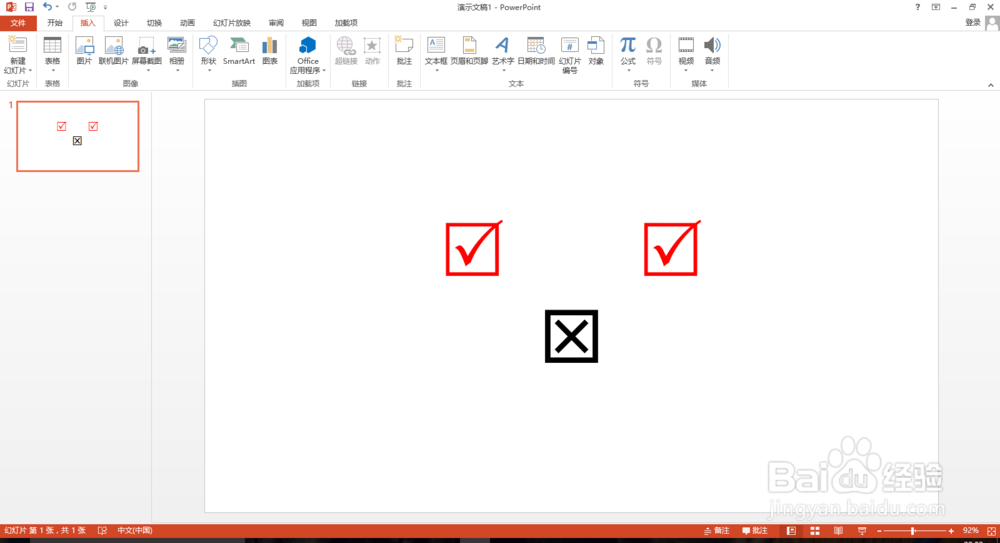1、打开PPT,进入“插入”选项。
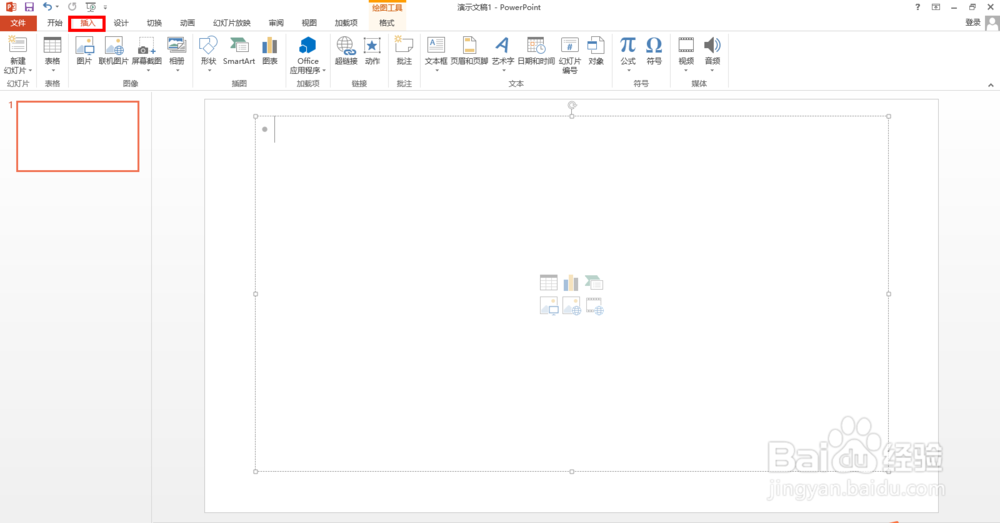
2、在“插入”选项下,点选“符号”,进入符号选择界面。
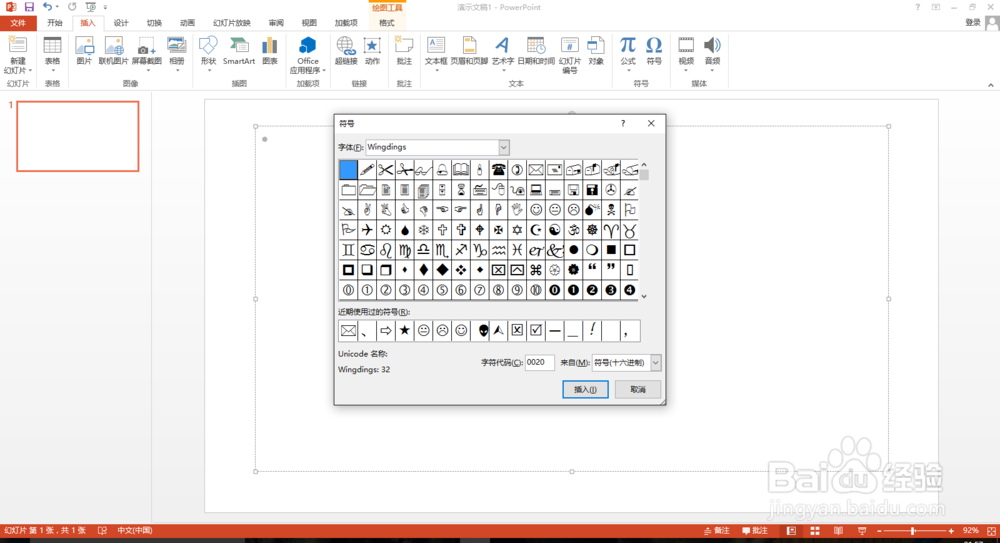
3、在“字体”栏,找到“wingdings2”字体,进入。
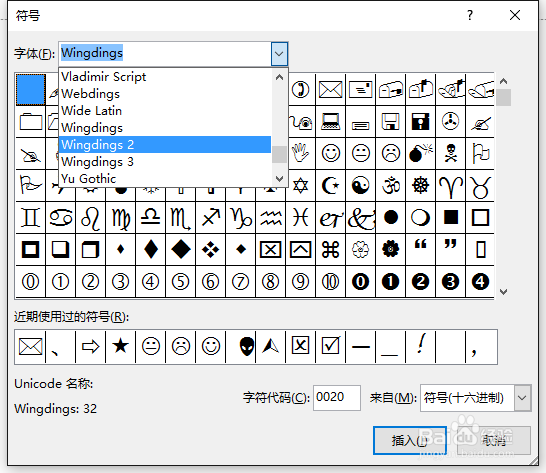
4、找到“打钩方框”和“打叉方框”的符号,点选,分别插入。
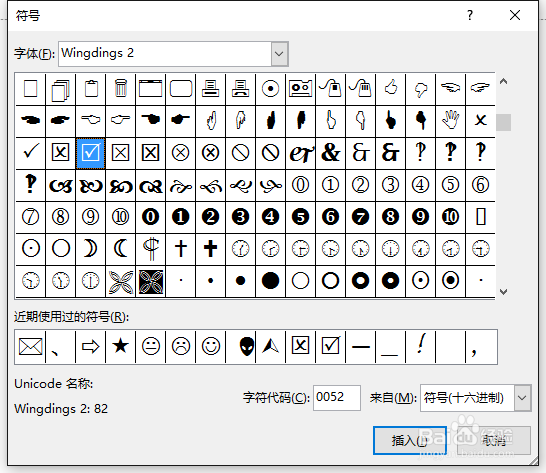
5、并且我们可以根据需要的效果调整字体的大小及效果。
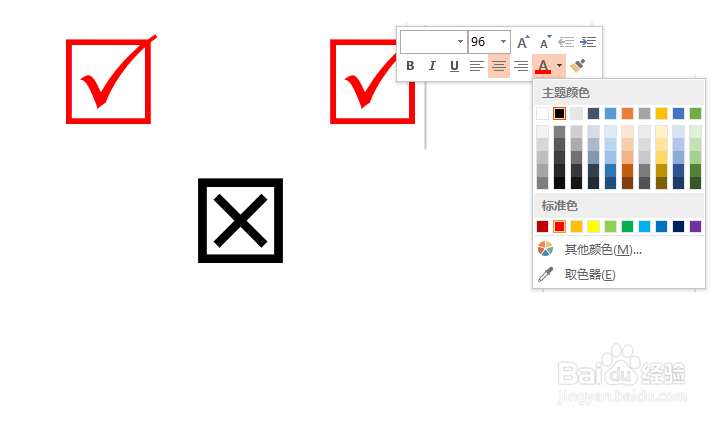
6、调整完毕,即完成“打钩方框”和“打叉方框”的插入。
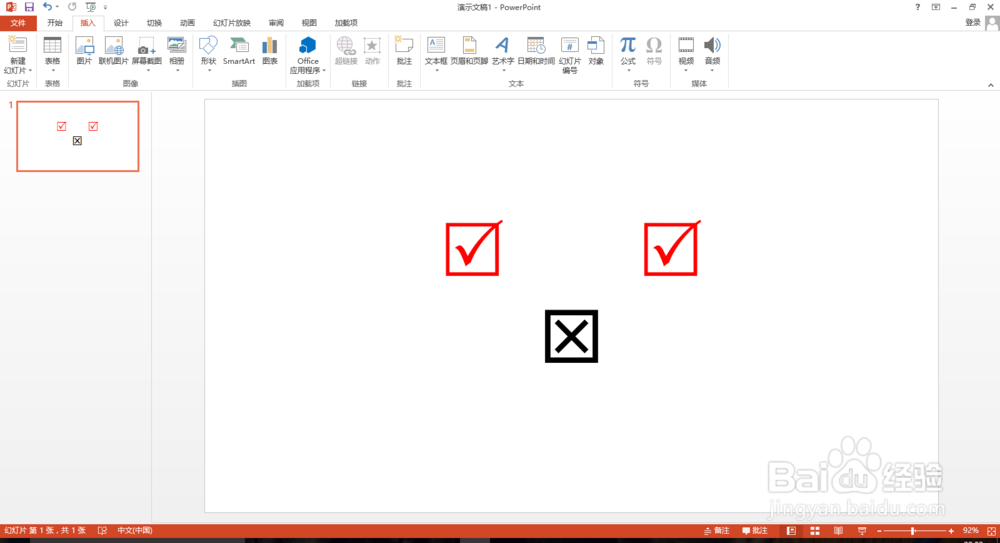
时间:2024-10-20 03:53:58
1、打开PPT,进入“插入”选项。
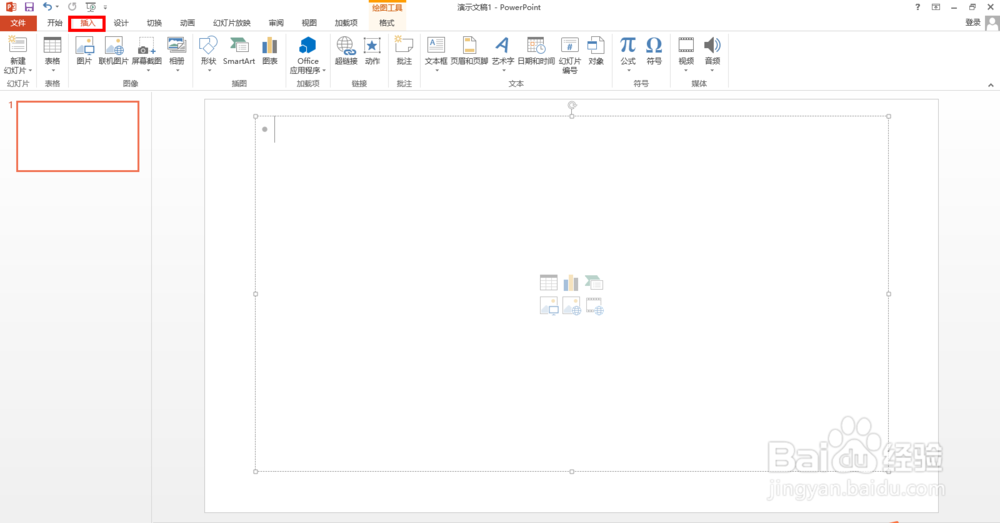
2、在“插入”选项下,点选“符号”,进入符号选择界面。
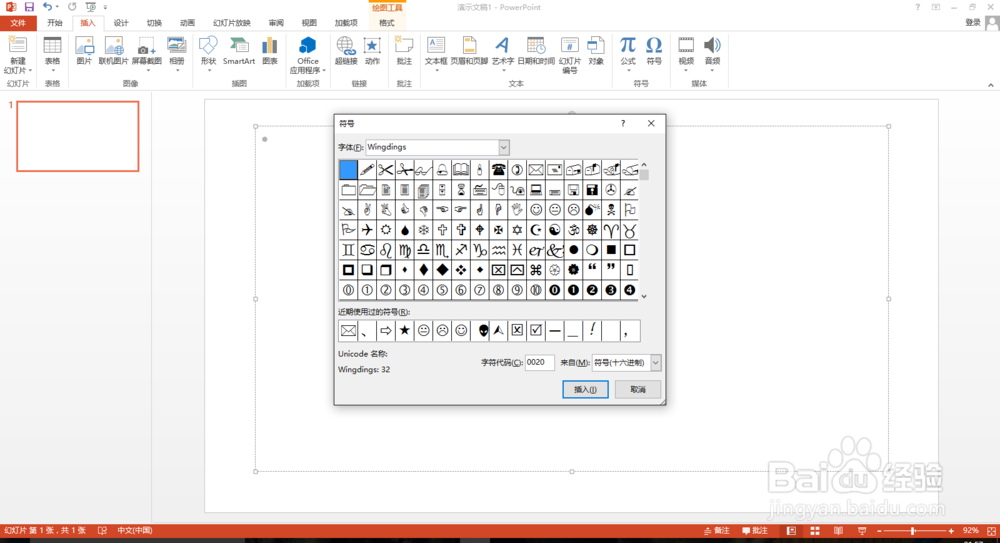
3、在“字体”栏,找到“wingdings2”字体,进入。
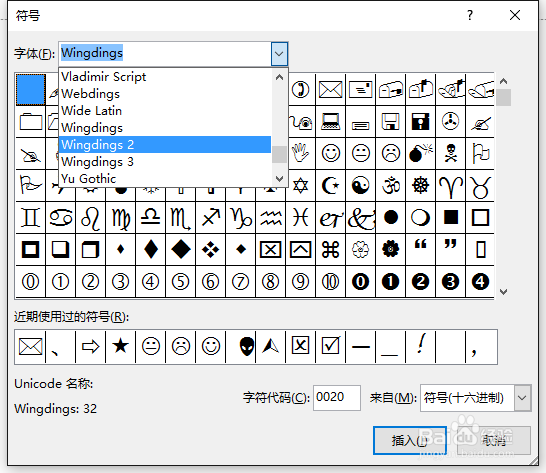
4、找到“打钩方框”和“打叉方框”的符号,点选,分别插入。
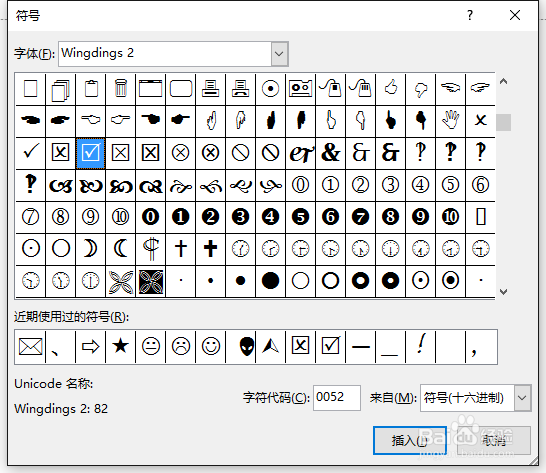
5、并且我们可以根据需要的效果调整字体的大小及效果。
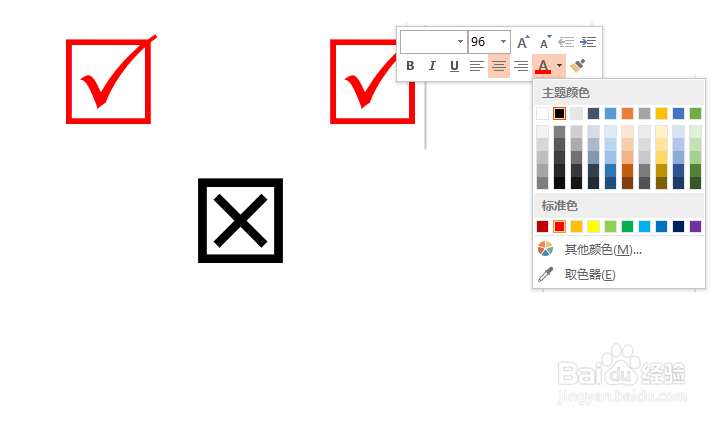
6、调整完毕,即完成“打钩方框”和“打叉方框”的插入。